Внешний вид панели управления принтера HP LaserJet Pro M501
Внешний вид панели управления
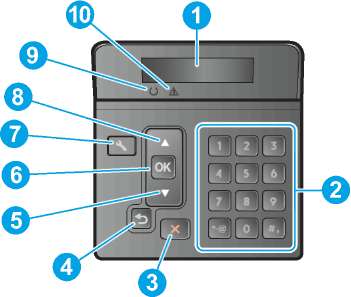
1 Дисплей панели управления
На этом экране отображается информация о состоянии устройства, различные меню, справочная информация и сообщения об ошибках.
2 Цифровая клавиатура
Используйте эти клавиши для ввода числовых значений.
3 Кнопка отмены
Нажмите эту кнопку, чтобы отменить задание печати или для выхода из меню панели управления.
4 Кнопка стрелки назад
Используйте эту кнопку для выполнения следующих действий.
• Выход из меню панели управления.
• Возвращение к предыдущему меню списка подменю.
• Возвращение к предыдущему пункту меню в списке подменю (без сохранения изменений в элементе меню).
5 Клавиша со стрелкой вниз'
Эта кнопка используется для навигации по меню или для уменьшения значения, отображаемого на экране.
6 Кнопка ОК
Кнопка ОК используется для следующих действий:
• Открытие меню панели управления.
• Открытие подменю, которое отображается на экране панели управления.
• Выбор пункта меню.
• Сброс ошибок.
• Запуск задания печати в ответ на запрос на панели управления (например, при появлении на панели управления сообщения Для продолжения нажмите [ОК]).
7 Кнопка "Настройка"
Кнопка для открытия меню Настройки.
Клавиша "Стрелка вверх"
Эта кнопка используется для навигации по меню или для увеличения значения, отображаемого на экране.
9 Индикатор "Готов" (зеленый)
Этот индикатор горит, когда принтер готов к печати. Мигает, если принтер принимает данные для печати.
10 Индикатор "Внимание" (красный)
Этот индикатор мигает, когда требуется вмешательство пользователя.
<<<назад
далее>>>
при использовании материалов ссылка на сайт компании awella.ru обязательна
Помогла информация на сайте ? Оставьте отзыв о работе нашей компании ! Это можно сделать в яндекс браузере и это простимулирует работников нашей компании (ответственные получат бонусы), которые собирали ее для вас! Спасибо !
|